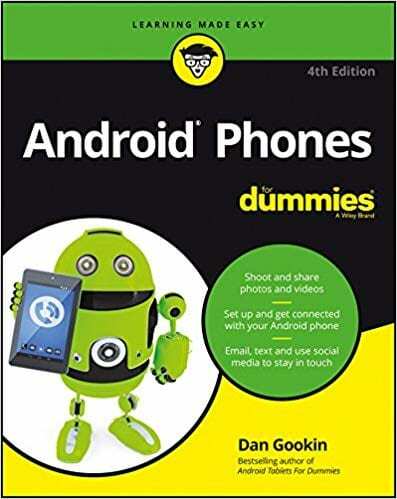Selv om du er en person som er forsiktig med å installere en tilpasset ROM og roote Android-telefonen din, kan det hende du fortsatt kan prøve noen innstillinger og funksjoner som ikke er slått på på telefonen av misligholde.
Hver Android-telefon har muligheten til å la deg aktivere utvikleralternativene som lar deg teste viktige funksjoner og gir tilgang til de delene av telefonene som du vanligvis kan være låst borte.
Som standard er utvikleralternativet smart skjult, men hvis du vet hvor du skal lete etter det, kan du enkelt aktivere det. I denne artikkelen skal vi fortelle deg hvordan du kan låse opp og aktivere utvikleralternativene for Android-telefonen din.
Søk etter Android-byggnummer
Før du prøver å aktivere utvikleralternativet på nettbrettet eller telefonen, må du søke etter enhetens byggenummer. På forskjellige telefoner kan du søke etter dette alternativet ved å skrive "Build Number" i søkefeltet.
Men på noen få populære enheter kan dette alternativet være annerledes. Trinnene varierer avhengig av enheten din. Vi har listet opp hver enhet og trinnene som skal følges nedenfor:
Google Pixel:
Gå til Innstillinger> Systemer> Om telefon, og deretter Bygg nummeralternativ
Samsung Galaxy S8 eller nyere:
Gå til Innstillinger> Om telefon> Programvareinformasjon, og deretter Byggnummeralternativ
LG G6 eller nyere:
Gå til Innstillinger> Om telefon> Programvareinfo, og deretter Byggnummeralternativ
HTC U11 eller nyere:
Gå til Innstillinger> Om> Programvareinformasjon> Mer, og deretter Byggnummeralternativ
OnePlus 5T eller nyere:
Gå til Innstillinger> Om telefon, og deretter Bygg nummeralternativ
Avslør utvikleralternativene
Når du finner en skjerm som viser "Build Number", må du trykke over den syv ganger. Etter noen få trykk vil du se et popup-varsel som forteller deg at du nå er noen få skritt unna å være en utvikler. Den vil vise deg et tall som teller ned for hvert ekstra trykk.
Etter å ha trykket på den for syvende gang, vises en ny melding på skjermen som forteller deg det "Du er nå en utvikler" og dette alternativet låses opp som et alternativ i innstillingene til Android-en din telefon.
Noen av alternativene brukes bare av utviklere, inkludert ting som opplåsing av oppstartslasteren og USB-feilsøkingen, kan du også finne ting som hakkalternativer, CPU-bruk og høy-fi-lyd kodeker.
Noen modeller av telefonen inkluderer en ekstra generell melding som fikser med Android-mobiltelefonen din, men her kan du ganske enkelt trykke på OK-knappen.
Slå av utvikleralternativene
I de fleste Android-mobiltelefoner som kjører Nougat og nyere, kan du se en på eller av-bryter øverst på skjermen som lar deg slå av dette alternativet. Skjermen blir nedtonet og når du drar, vil den automatisk bli borte fra mobiltelefonen din.
Raske fordeler og ulemper med Android over iOS
Bortsett fra jubelen fra eierne deres, er det flere virkelige forskjeller mellom iOS- og Android-telefoner. De fleste av forskjellene er avhengige av det faktum at iOS bare finnes på Apple-telefoner, mens Android opererer på enheter fra flere produsenter, som har både fordeler og ulemper.
Fordeler med Android
– Allsidig
– Tredjepartsprogramvare
– Tredjeparts periferiutstyr
– Billigere apper
– Modulært brukergrensesnitt
Fordeler med iOS
– Bedre stabilitet
– Sømløst økosystem
– Bedre forhold mellom maskinvare og ytelse
– Bedre appsikkerhet
Hvis du vil lære mer, kan du kjøpe Android for dummies fra Dan Gook i som beskriver alt du trenger å vite om Android-plattformen, og litt til.